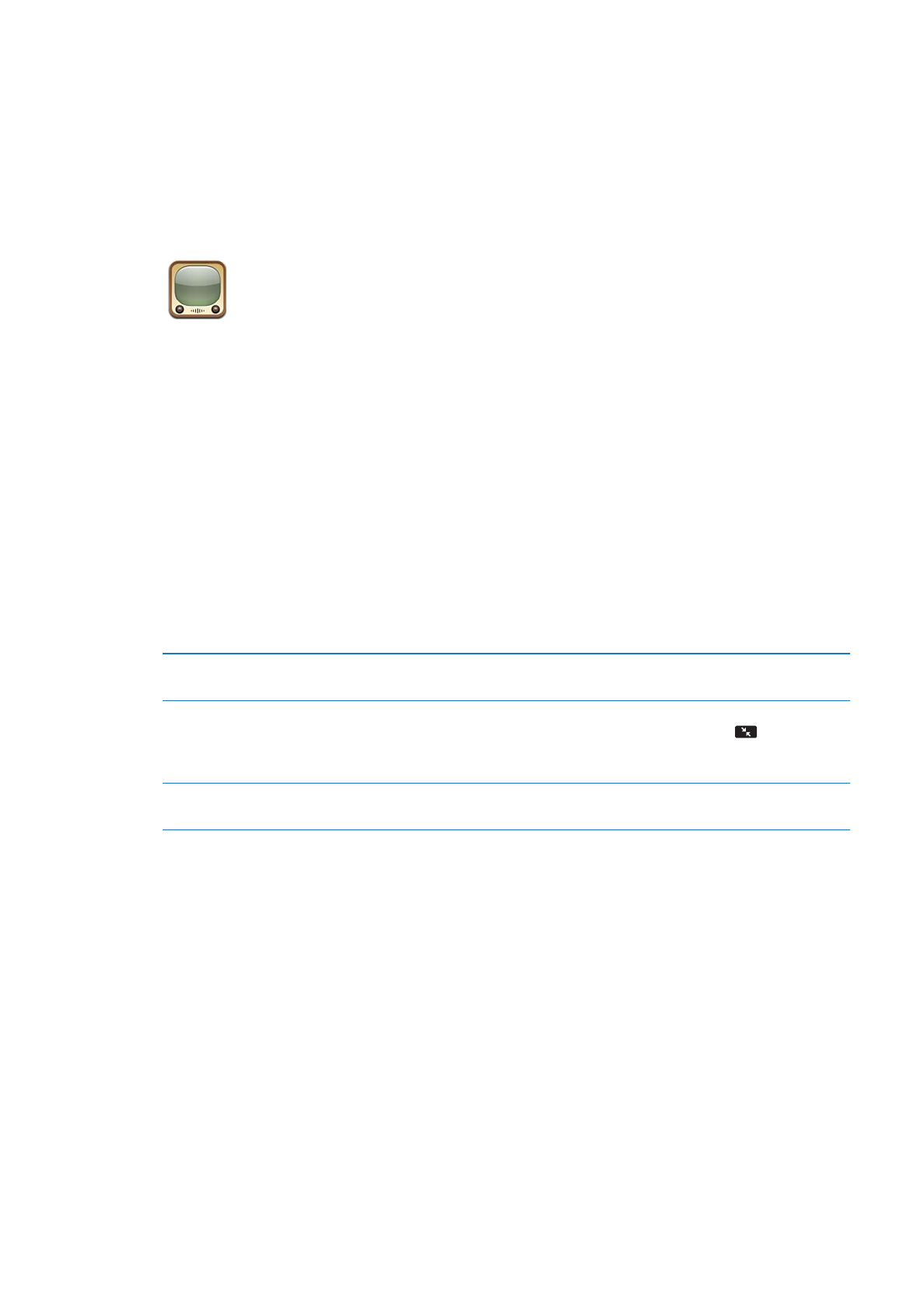
Просмотр и поиск видеороликов
Просмотр видео. Коснитесь любой кнопки просмотра в нижней части экрана.
Поиск видео
Нажмите поле поиска, введите слово или словосочетание и нажмите
«Поиск».
Просмотр дополнительных
видеозаписей от данного
пользователя YouTube
При просмотре файла в полноэкранном режиме коснитесь экрана,
чтобы вывести элементы управления, а затем нажмите
. В боковом
меню выберите «Еще из». Для использования этой функции требуется
войти в учетную запись YouTube.
Просмотр видео, похожих
на данное
В боковом меню нажмите «Связанные».
74
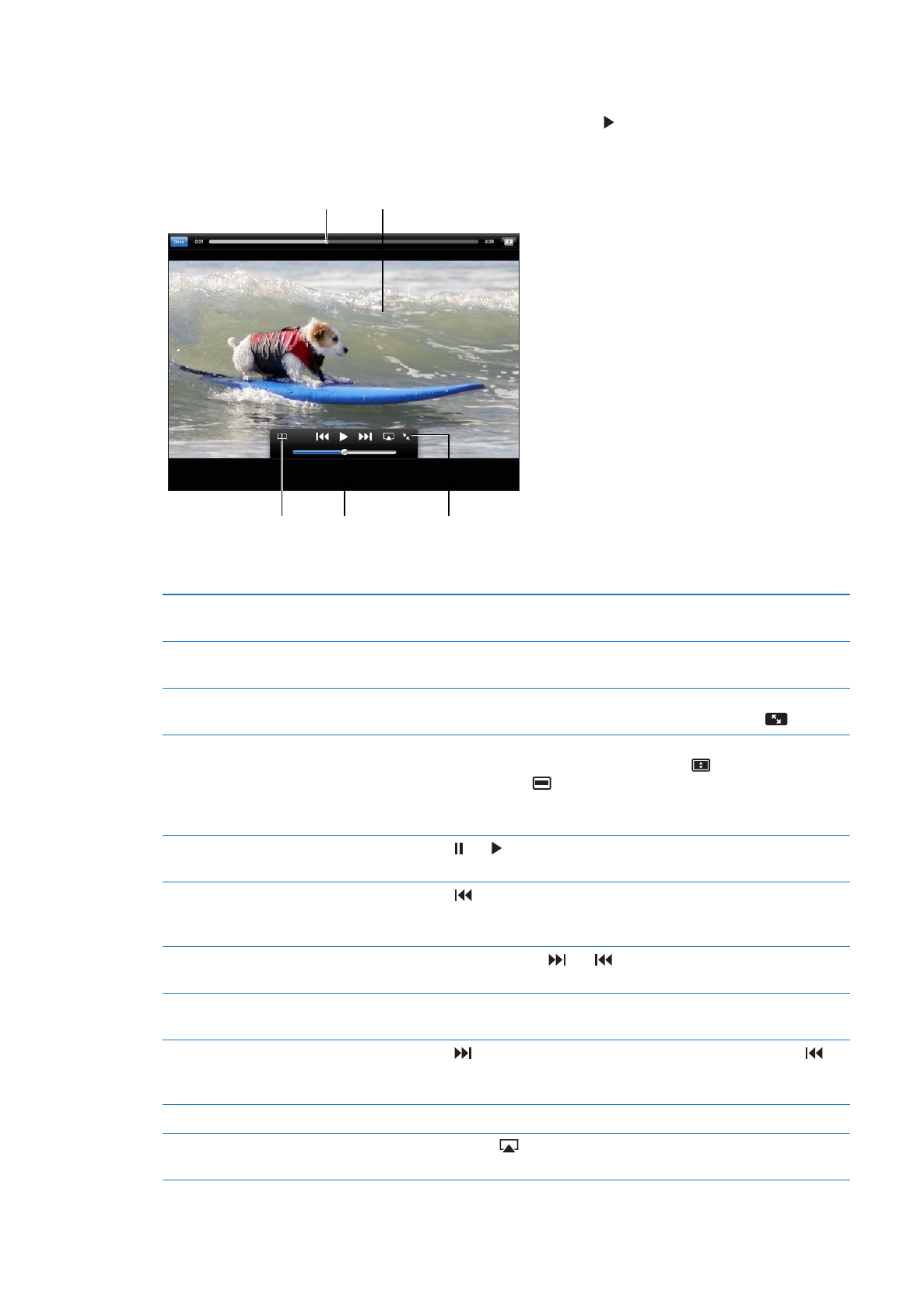
Воспроизведение видео
Просмотр видео. Нажмите любое видео. Воспроизведение начнется, когда на iPad будет
загружена достаточная часть видеоролика. Нажмите значок , чтобы начать воспроизведение
раньше.
Перетяните для
перемотки вперед
или назад.
Перетяните для
перемотки вперед
или назад.
Для отображения или скрытия
элементов управления
нажмите видео.
Для отображения или скрытия
элементов управления
нажмите видео.
Перетяните,
чтобы
настроить
громкость.
Перетяните,
чтобы
настроить
громкость.
Просмотр информации о
видеоролике, связанных
видеороликов и
комментариев.
Просмотр информации о
видеоролике, связанных
видеороликов и
комментариев.
Добавить это
видео а
«Избранное»
YouTube.
Добавить это
видео а
«Избранное»
YouTube.
Отображение и скрытие
элементов управления
Коснитесь экрана.
Настройка уровня громкости
Переместите бегунок регулировки громкости, либо используйте кнопки
управления громкостью на iPad или на совместимых наушниках.
Просмотр в полноэкранном
режиме
Поверните iPad горизонтально. Если при этом на экране все равно
отображается информация о видеоролике, нажмите значок
.
Переключение между
полноэкранным режимом
и выравниванием видео
по ширине экрана
При просмотре ролика в полноэкранном режиме дважды коснитесь
области видео. Вы также можете нажать кнопку
, чтобы видео
заполнило экран, или
, чтобы подогнать видео по размерам
экрана. Если таких кнопок на экране нет, значит, видео уже и так
отрегулировано по размерам экрана.
Приостановка и возобновление
воспроизведения
Нажмите или . Также можно нажать центральную кнопку (или
эквивалентную) на совместимой с устройством гарнитуре.
Запуск воспроизведения с начала Нажмите во время воспроизведения видео. Если с начала видео
прошло менее пяти секунд, вместо повторного запуска текущего
видеоролика Вы перейдете к предыдущему видеоролику в списке.
Прокрутка вперед или назад
во время воспроизведения
Нажмите и удерживайте или .
Переход к любому фрагменту
Перетяните бегунок по полосе прокрутки. Сдвиньте палец вниз, чтобы
замедлить скорость прокрутки.
Пропуск с переходом
к предыдущему или следующему
видео в списке
Нажмите , чтобы перейти к следующему видеоролику. Нажмите
дважды, чтобы перейти к предыдущему видеоролику. Если с начала
видео прошло меньше пяти секунд, нажмите кнопку только один раз.
Остановка просмотра видео
Нажмите «Готово».